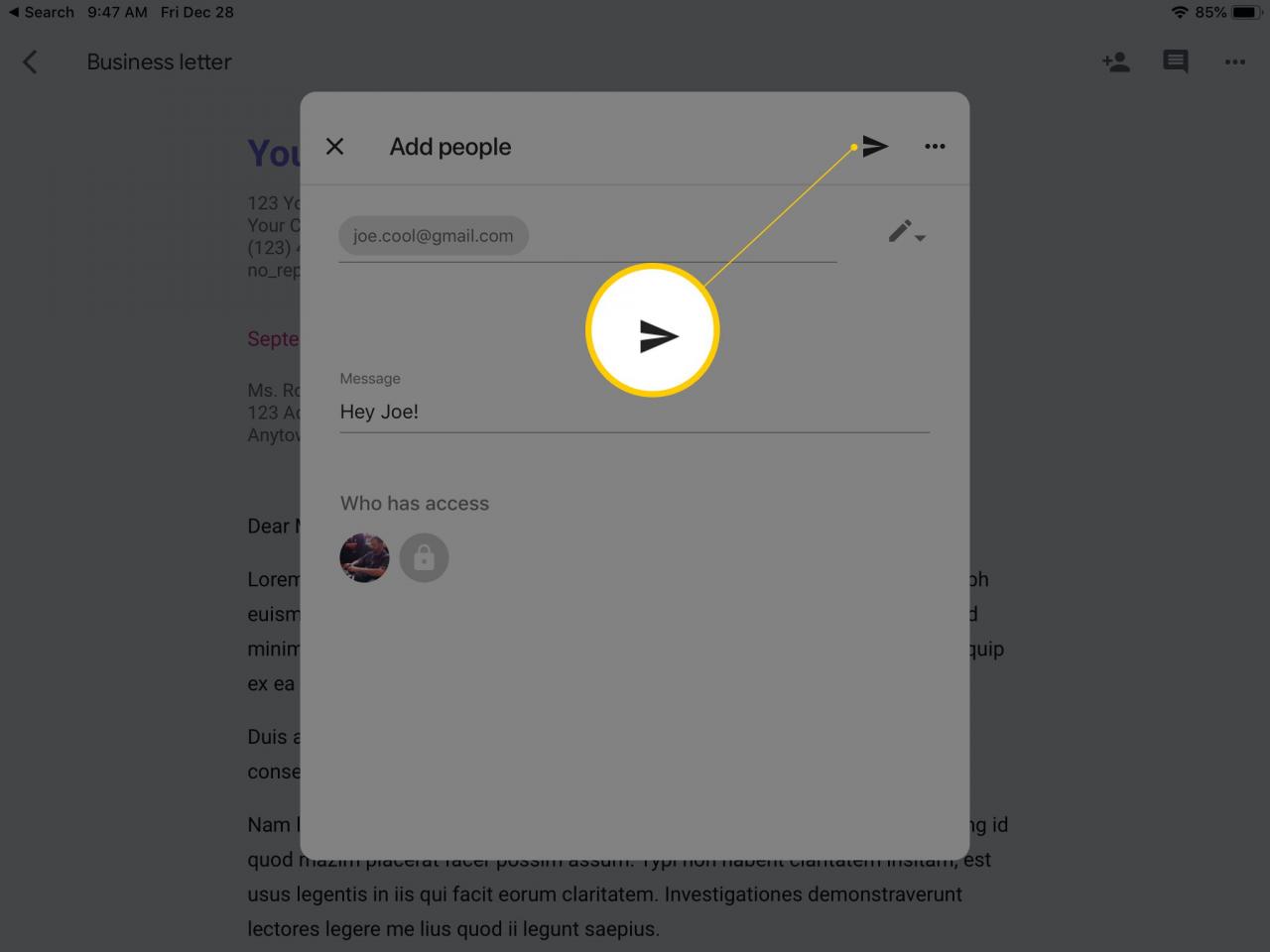Darmowy edytor tekstu Google, Dokumenty Google, może być używany na iPadzie w połączeniu z Dyskiem Google, aby zapewnić Ci mobilność. Użyj iPada do tworzenia i edytowania plików Dokumentów Google w dowolnym miejscu, w którym masz dostęp do internetu. Twoje pliki są przechowywane na Dysku Google, gdzie można je udostępniać innym. Możesz użyć Safari, aby otworzyć wersję internetową Dysku Google i wyświetlić swoje dokumenty, ale jeśli chcesz je edytować, musisz pobrać aplikację Dokumenty Google.
Przeglądanie dokumentów Dysku Google online
Jeśli potrzebujesz tylko czytać lub przeglądać dokumenty, możesz:
Otwórz aplikację przeglądarki internetowej Safari.
Rodzaj drive.google.com na pasku adresu przeglądarki, aby uzyskać dostęp do dokumentów na Dysku Google. (Jeśli wpiszesz docs.google.com, witryna wyświetli monit o pobranie aplikacji).
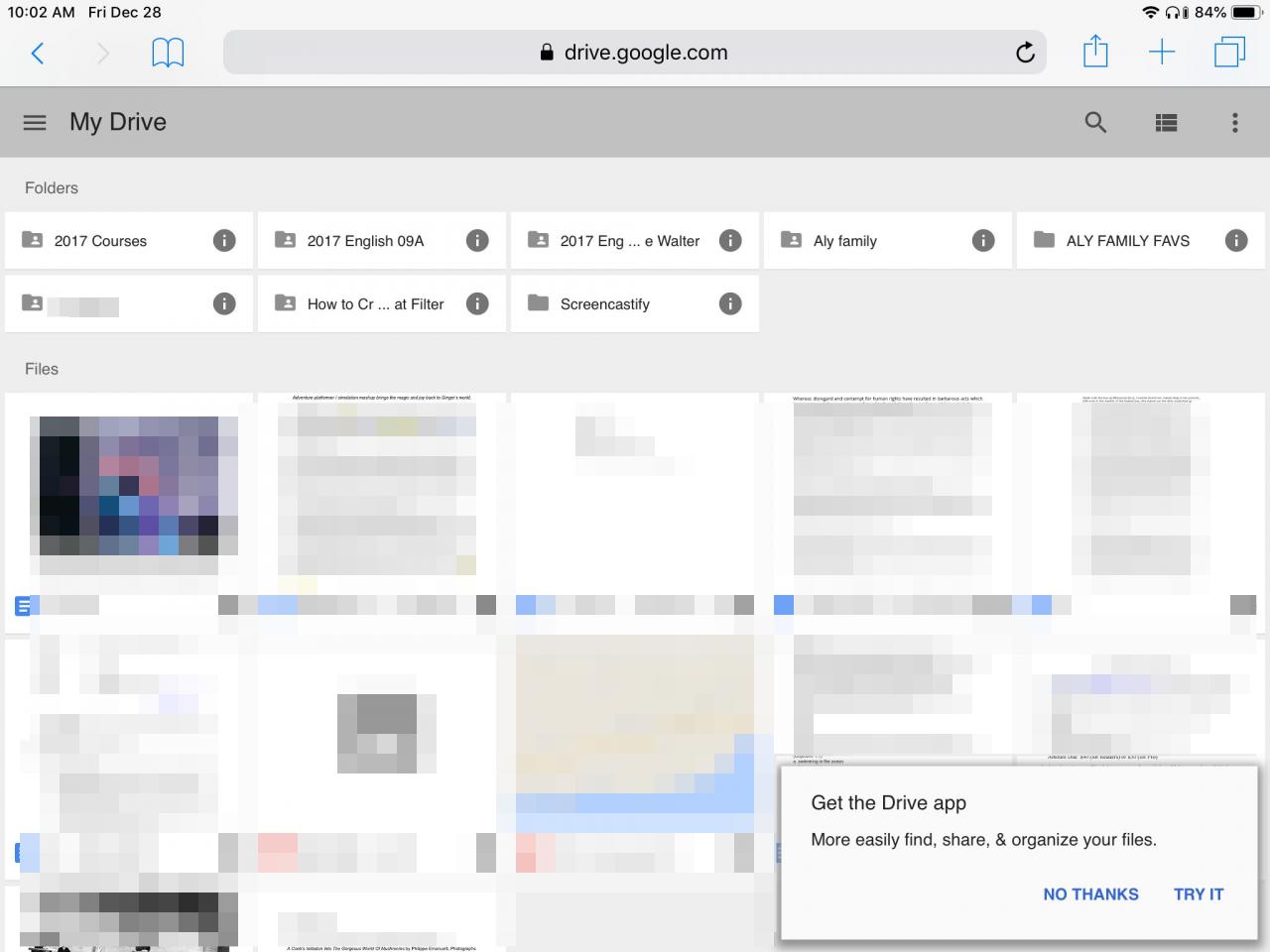
Dotknij obrazu miniatury dowolnego dokumentu, aby go otworzyć i wyświetlić.
Po otwarciu dokumentu możesz go wydrukować lub wysłać e-mailem. Jeśli jednak chcesz edytować dokument, musisz pobrać aplikację Dokumenty Google na iPada.
Jeśli wiesz, że Twój iPad w pewnym momencie będzie offline, możesz skorzystać z funkcji aplikacji Dokumenty Google, która umożliwia oznaczanie dokumentów do dostępu w trybie offline.
Uwaga: Google oferuje również aplikację na iPada do Dysku Google.
Korzystanie z aplikacji Dokumenty Google
Aplikacja Dokumenty Google upraszcza proces edycji. Za pomocą aplikacji możesz tworzyć i otwierać dokumenty oraz przeglądać i edytować ostatnie pliki na iPadzie. Pobierz bezpłatną aplikację z App Store i zaloguj się na swoje konto Google. Przewiń i dotknij dowolnego dokumentu miniatur, aby je otworzyć.
Po otwarciu dokumentu u dołu dokumentu pojawia się pasek z listą uprawnień do dokumentu. W komentarzu może być napisane „Tylko wyświetl” lub „Tylko komentarz” albo w dolnym rogu może być widoczna ikona ołówka, co oznacza, że możesz edytować artykuł.
Dotknij ikony menu w prawym górnym rogu, aby otworzyć panel informacyjny dla dokumentu. W zależności od Twoich uprawnień, które są wymienione w górnej części panelu, możesz mieć możliwość znajdowania i zamieniania, udostępniania lub oznaczania dokumentu do dostępu w trybie offline. Dodatkowe informacje obejmują liczbę słów, podgląd wydruku i szczegóły dokumentu.
Jak udostępnić plik Dokumentów Google
Aby udostępnić innym jeden z plików przesłanych na Dysk Google:
Otwórz plik w Dokumentach Google.
Stuknij w Dowiedz się więcej ikona, która przypomina trzy poziome kropki po prawej stronie nazwy dokumentu.

Wybierz Udostępniaj i eksportuj.
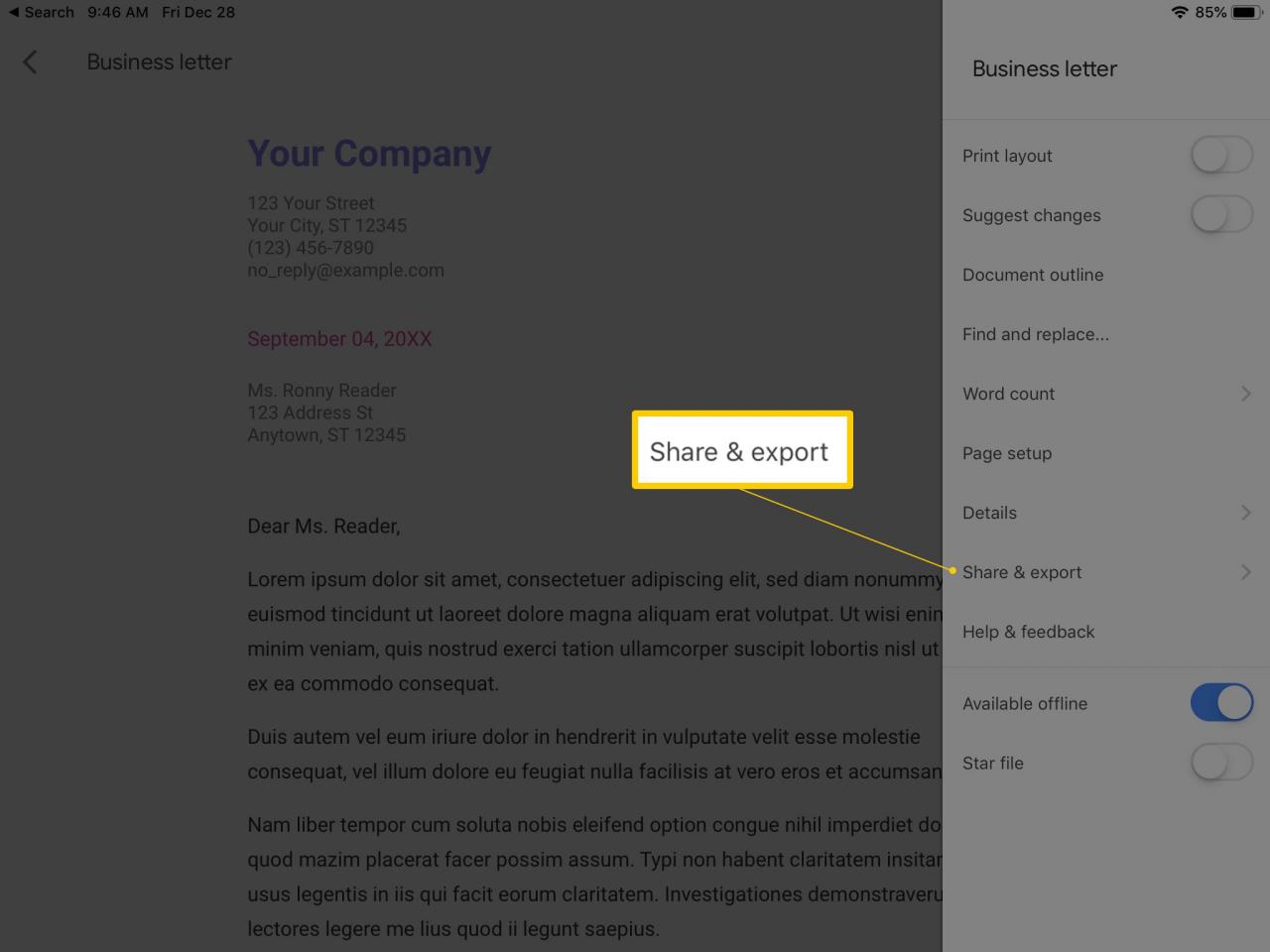
Stuknij w Dodaj osoby icon.
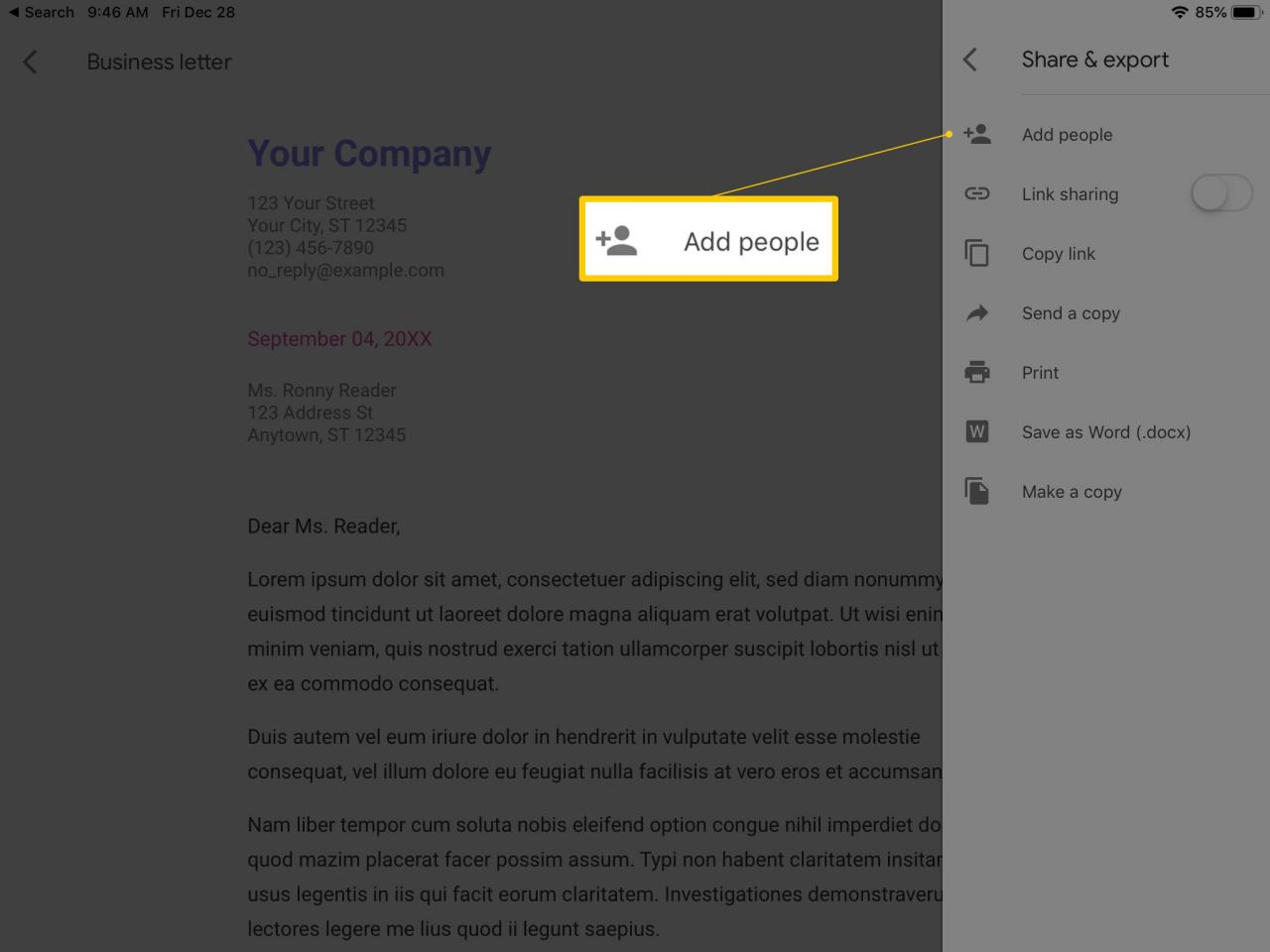
W dostępnym polu wpisz adresy e-mail wszystkich osób, którym chcesz udostępnić dokument. Dołącz wiadomość do e-maila.
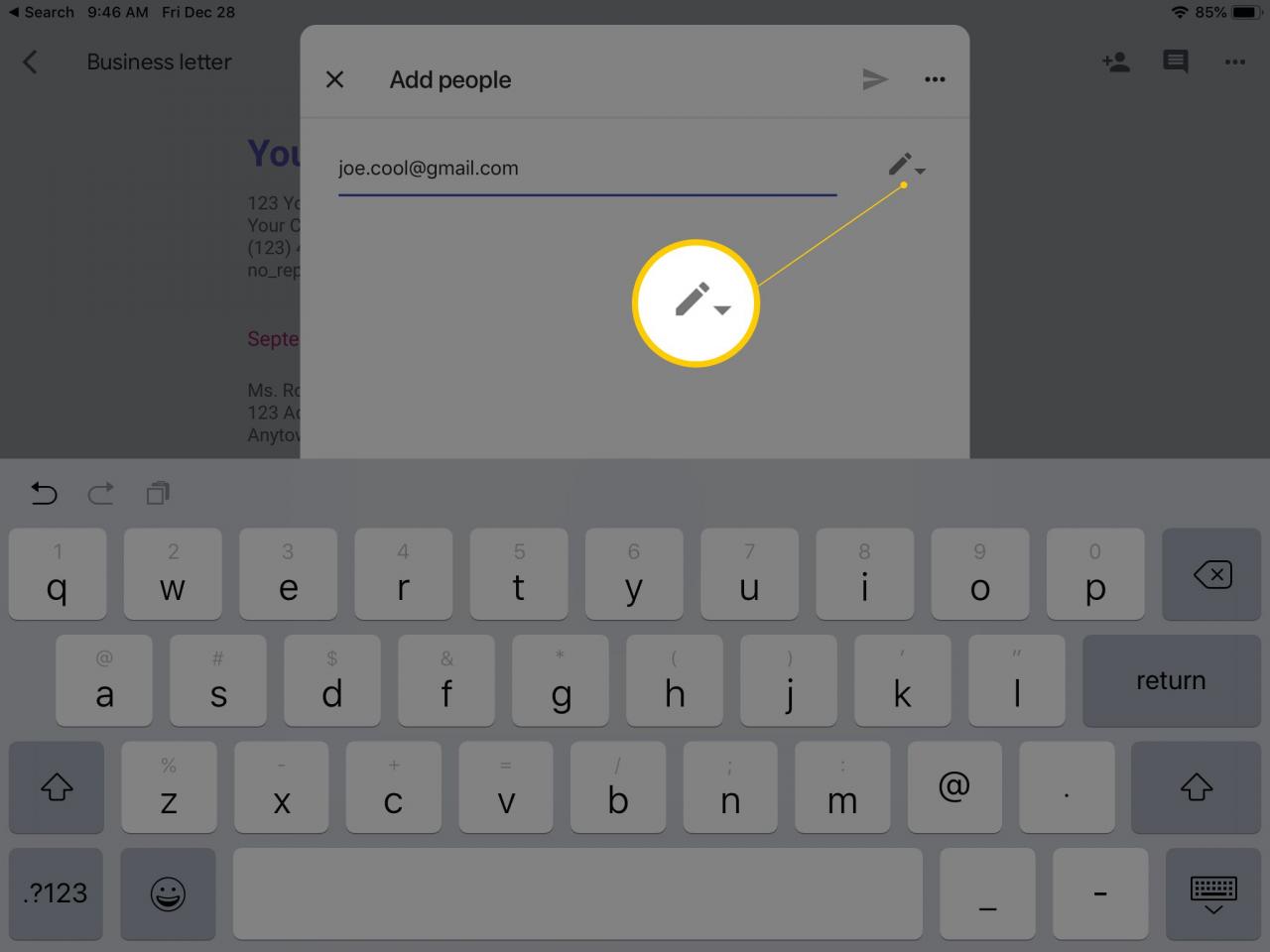
Wybierz uprawnienia każdej osoby, dotykając ikony ołówka obok nazwy i wybierając Edytuj, Komentarzlub Widok.
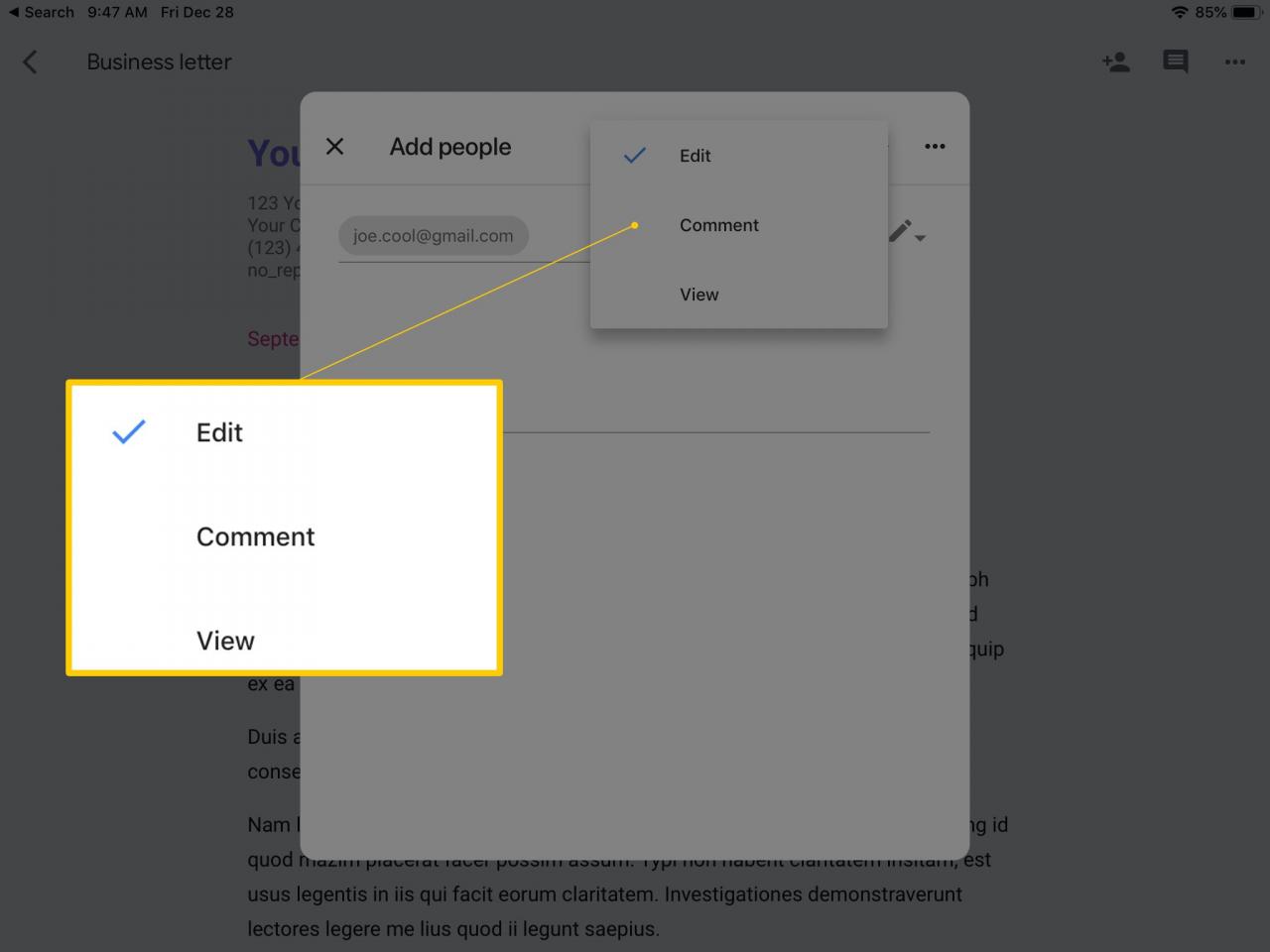
Jeśli zdecydujesz się nie udostępniać dokumentu, stuknij ikonę Dowiedz się więcej ikonę u góry ekranu Dodaj osoby i wybierz Pomiń wysyłanie powiadomień.
Stuknij w Wysłać icon.